HDMI CECの機能は何ですか
hdmi cec は家電制御の機能を表し、リモコンを通じてすべての HDMI 対応デバイスを制御できます。 HDMI の CEC 機能はユーザーに大きな利便性をもたらし、エンド ユーザーは 1 つのリモコンを使用して複数の CEC 対応 HD デバイスを制御できるため、電子機器を制御するために複数のリモコンを使用する必要がなくなります。

このチュートリアルの動作環境: Windows 7 システム、Dell G3 コンピューター。
CEC と ARC は HDMI デバイスの重要な機能です。
hdmi cec は家電制御の機能を表します。hdmi をサポートするすべての機器をリモコンから制御できます。多くのメーカーの製品が cec をサポートしていますが、名前は異なります。
hdmi cec の概要
hdmi cec は、単一のリモコンを使用して、高解像度マルチメディア インターフェイスをサポートする複数のデバイスを制御できます。
CEC、正式名は Consumer Electronics Control、家電制御です。
CEC 機能は、ユーザーに大きな利便性をもたらします。エンド ユーザーは、1 つのリモコンを使用して CEC をサポートする複数の HD デバイスを制御できるため、次のような電子機器を制御するために複数のリモコンを使用する必要がなくなります。テレビ (TV)、セットトップ ボックス、ポータブル HD デバイス。

hdmi cec 機能
リモコン: テレビのリモコンを介して、次のような外部 HDMI CEC デバイスを簡単に制御できます。上、下、左、右、OK、戻る、デジタルアンプのボリューム調整などの機能。
スタンバイ制御: リモコンでテレビをシャットダウンするように制御すると、テレビは外部 HDMI CEC デバイスを制御してスタンバイ状態になり、複雑な操作が不要になります。
テレビは自動的にオンになります。 : 外部 HDMI CEC デバイスの電源をオンにした後 テレビの電源がオンになると、デバイスからコマンドを受信した後、テレビの電源が自動的にオンになるため、テレビの電源をオンにする必要がなくなります;
ワンクリック再生:テレビの電源がオンになると、外部 HDMI CEC デバイス (DVD など) の放送が開始されると、テレビはデバイスに対応する HDMI チャンネルに自動的に切り替わり、ユーザーがテレビ信号ソースを切り替える必要がなくなります。パワーアンプがテレビに接続され、テレビは HDMI ケーブルを介してデジタルオーディオ信号をパワーアンプに送信するため、テレビとデジタルパワーアンプの間に同軸または spdif データケーブルが必要なくなります。

家庭用電化製品を使用する際の注意事項:
第一に、テレビは画面キャストをサポートしています。携帯電話を例として挙げます。電話を開き、ホーム設定ボタンを選択し、その他の接続方法をクリックして、ワイヤレス ディスプレイをオンにします。ワイヤレス ディスプレイ設定ページで、画面ミラーリングをサポートするテレビが表示されます。テレビ名をクリックして、接続する。
2 番目: テレビのスクリーンキャストが頻繁に切断されます。携帯電話とテレビの間の距離が遠すぎるため、使用する前に近づける必要がある可能性があります。
3 番目: テレビに画像が表示されません。テレビ ネットワークが切断されている可能性があります。テレビの設定ページを開いて Wi-Fi リストを開き、再接続を選択できます。 4 番目: ネットワークの遅延により、テレビでビデオがスムーズに再生されない場合があります。しばらく待ってから使用してください。
 さらに関連する知識については、
さらに関連する知識については、
以上がHDMI CECの機能は何ですかの詳細内容です。詳細については、PHP 中国語 Web サイトの他の関連記事を参照してください。

ホットAIツール

Undresser.AI Undress
リアルなヌード写真を作成する AI 搭載アプリ

AI Clothes Remover
写真から衣服を削除するオンライン AI ツール。

Undress AI Tool
脱衣画像を無料で

Clothoff.io
AI衣類リムーバー

AI Hentai Generator
AIヘンタイを無料で生成します。

人気の記事

ホットツール

メモ帳++7.3.1
使いやすく無料のコードエディター

SublimeText3 中国語版
中国語版、とても使いやすい

ゼンドスタジオ 13.0.1
強力な PHP 統合開発環境

ドリームウィーバー CS6
ビジュアル Web 開発ツール

SublimeText3 Mac版
神レベルのコード編集ソフト(SublimeText3)

ホットトピック
 7518
7518
 15
15
 1378
1378
 52
52
 81
81
 11
11
 21
21
 68
68
![Windows PCでサウンドバーがモニター画面として検出される[修正]](https://img.php.cn/upload/article/000/465/014/170835733166289.jpg?x-oss-process=image/resize,m_fill,h_207,w_330) Windows PCでサウンドバーがモニター画面として検出される[修正]
Feb 19, 2024 pm 11:42 PM
Windows PCでサウンドバーがモニター画面として検出される[修正]
Feb 19, 2024 pm 11:42 PM
Windows PC では、HDMI ポートに接続するとサウンドバーがモニターとして認識されることに気付いたユーザーもいます。これにより混乱が生じる可能性がありますが、解決策はこれだけではありません。 HDMI 経由でサウンドバーを PC に接続する方法 ほとんどのサウンドバーは、HDMI、光学式、または 3.5mm オーディオ接続を使用します。サウンドバーが HDMI 接続のみをサポートしている場合は、HDMIARC というラベルの付いた HDMI ポートに接続する必要があります。多くのテレビやモニターには通常、複数の HDMI ポートが装備されており、そのうちの 1 つが HDMI 標準に準拠した ARC プロトコルをサポートしている必要があります。つまり、HDMI は音声と映像を送信するためのインターフェースですが、デバイスに HDMI ポートがない場合は、モニターの使用を検討してください。
 HDMIはホットスワップに対応していますか?
Feb 01, 2023 pm 05:18 PM
HDMIはホットスワップに対応していますか?
Feb 01, 2023 pm 05:18 PM
HDMIはホットスワップをサポートしています。 HDMI は、非常に効率的な完全デジタル画像および音声伝送インターフェイスです。HDMI メス コネクタの 19 番目のピンには、半分のセクションのホットスワップ可能なモニタリング ピンがあります。HDMI が抜かれると、このモニタリング ピンが最初に壊れます。 HDMI 回路が切断を検出すると、入出力デバイスに動作を停止するよう通知します。これはホットスワップに使用されます。
 HDMI CECの機能は何ですか
Feb 20, 2023 am 11:30 AM
HDMI CECの機能は何ですか
Feb 20, 2023 am 11:30 AM
HDMI CEC は家電制御の機能を表し、リモコンを通じてすべての HDMI 対応デバイスを制御できます。 HDMI の CEC 機能はユーザーに大きな利便性をもたらし、エンド ユーザーは 1 つのリモコンを使用して複数の CEC 対応 HD デバイスを制御できるため、電子機器を制御するために複数のリモコンを使用する必要がなくなります。
 HDMI を接続するとコンピューターの画面が白黒になります
Feb 19, 2024 pm 02:30 PM
HDMI を接続するとコンピューターの画面が白黒になります
Feb 19, 2024 pm 02:30 PM
HDMI が接続されていると、コンピューターに白黒画面が表示されますか?これにより、コンピュータ画面の色が失われ、視覚体験が損なわれます。幸いなことに、いくつかの簡単な提案に従うことで問題を解決できます。 HDMI が接続されているときにコンピューターの画面が黒または白になる問題を修正する HDMI が接続されているときに Windows コンピューターの画面が黒または白になる場合は、次の推奨事項に従ってください。 ディスプレイ ドライバーを再インストールする モニターのキャリブレーションを実行する ディスプレイをリセットする コントロール パネルの設定を確認するHDMI ポートとケーブル それでは、これらを詳しく見てみましょう。 1] ディスプレイ ドライバーを再インストールする まず、コンピューター画面が白黒になる問題を解決するために、ディスプレイ ドライバーを再インストールしてみます。 [スタート] をクリックし、デバイス マネージャーを検索して開きます。ディスプレイアダプターを拡張する
 HDMIは144hzに対応していますか?
Mar 07, 2023 pm 02:58 PM
HDMIは144hzに対応していますか?
Mar 07, 2023 pm 02:58 PM
HDMI は 144hz をサポートしますが、前提条件として、モニターとグラフィックス カードの両方に HDMI2.0 インターフェイスがあり、144hz リフレッシュ レートを選択するにはモニターも 144hz をサポートしている必要があります。HDMI インターフェイスは、高解像度ビデオ インターフェイスです。主流のノートブック、LCD TV、グラフィックス カードで使用されており、マザーボードでは比較的一般的です。
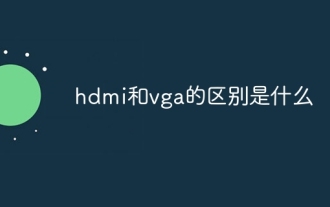 HDMIとVGAの違いは何ですか
Oct 17, 2023 pm 03:11 PM
HDMIとVGAの違いは何ですか
Oct 17, 2023 pm 03:11 PM
HDMI と VGA の違いは次のとおりです: 1. HDMI は TMDS プロトコルに基づくデジタル信号伝送を使用するのに対し、VGA は RGB の緑および青信号に基づくアナログ信号伝送を使用します; 2. HDMI はより高い解像度をサポートしますが、VGA は最大 1080p@ までしかサポートしません。 60Hz。 ; 3. HDMI はより高い色深度をサポートしますが、VGA は最大 1080p@8bit までしかサポートしません; 4. HDMI はデジタル信号伝送を使用しますが、VGA はアナログ信号伝送を使用します; 5. HDMI はさまざまなデバイスと互換性がありますが、VGA はさまざまなデバイスと互換性があります。互換性が悪いなどお待ちください。
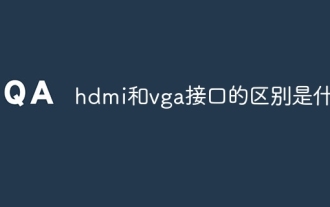 HDMI インターフェイスと VGA インターフェイスの違いは何ですか
Aug 29, 2023 pm 04:17 PM
HDMI インターフェイスと VGA インターフェイスの違いは何ですか
Aug 29, 2023 pm 04:17 PM
HDMI と vVGA インターフェイスの違いは次のとおりです: 1. HDMI はデジタル信号インターフェイスですが、VGA はアナログ信号インターフェイスです; 2. HDMI は高解像度および高精細度ビデオ出力をサポートしますが、VGA の解像度出力は比較的制限されています; 3. HDMI インターフェースは通常小さなプラグを使用しますが、VGA インターフェースは大きなネジ付きプラグを使用します; 4. HDMI は新しい規格であり、互換性が優れていますが、VGA は古い規格であり、最新のデジタル デバイスとの互換性がありません; 5. HDMI オーディオVGA はビデオ信号のみを送信できますが、ビデオ信号は同時に送信できます。
 DPインターフェースをHDMIに接続する方法
Feb 07, 2024 pm 05:57 PM
DPインターフェースをHDMIに接続する方法
Feb 07, 2024 pm 05:57 PM
多くのユーザーは、コンピュータを使用しているときに、ホスト コンピュータには DP インターフェイスがあるが、ディスプレイ インターフェイスは HDMI であるため接続できないことに気づき、この 2 つを接続する方法はないか知りたいと考えています。これら 2 つを接続するにはコンバータだけが必要です。 DP インターフェースを HDMI に接続する方法: 1. まず、DP インターフェース - HDMI コンバーターを準備する必要があります。 2. 次に、DP インターフェイスを使用してグラフィックス カードに接続します。 3. 最後にモニターのHDMIケーブルに接続します。



